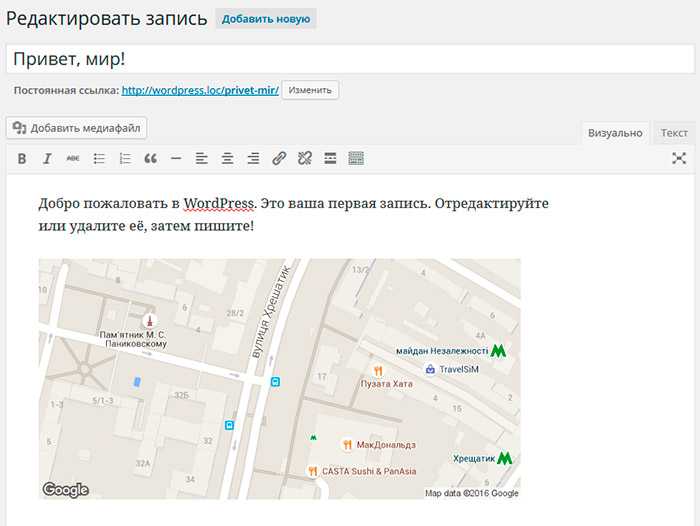Как быстро добавить компанию на Google Карты
Google Maps – это еще один способ отвоевать порцию трафика у конкурентов. Сегодня вы узнаете, как за 10 минут добавить компанию на «Гугл Карты», привлечь клиентов и повысить позицию в поисковой выдаче, не потратив на это ни копейки (или потратив – но это уже совсем другая история).
Зачем добавлять компанию на «Google Карты»?
Каждый 3-й посетитель попадает на сайт по навигационному запросу. Пользователи до 35 лет вовсю пользуются «Google Картами», люди постарше переходят на Google Maps через ссылки в поиске браузера. Это удобно – всего 2 клика, и клиент уже звонит вам вместо того, чтобы долго и мучительно перерывать интернет в поисках вашего номера телефона. Поэтому, если вас до сих пор нет в «Гугл Картах», советуем немедленно исправить эту оплошность.
Пользователю программа дает возможность узнать 99% информации о компании, которая нужна для принятия решения: контакты, список услуг, как добраться, средняя оценка и многочисленные отзывы. Если нужны подробности – там же есть ссылка на сайт.
Если нужны подробности – там же есть ссылка на сайт.
А даже если сайта нет – не беда, добавить организацию в «Гугл Карты» можно и без него. Это возможно даже без постоянного физического адреса компании, если она предоставляет услуги с выездом. А ведь не всем выгодно вкладываться в сайт – гораздо проще завести аккаунт в Google Maps и дать там всю необходимую информацию пользователям.
Вместе с аккаунтом Google Maps вы получаете следующие возможности:
- Сообщать клиентам о графике, ценах и новостях компании.
- Анализировать отзывы и выявлять с их помощью прорехи в бизнесе.
- Укреплять позиции в поисковой выдаче за счет рейтинга (оценки в Google Maps – важный фактор для поисковых алгоритмов).
Адрес сайта
Вы – в Google Maps, а это значит, что все пользователи смартфонов увидят ваше заведение на карте. Большинство людей действует по принципу наименьшего сопротивления, поэтому если в поисках ресторана в программе человек увидел ваш всего в 15 метрах от него, с симпатичным фасадом и хорошими отзывами, то, скорее всего, он не станет искать дальше, а направится прямиком к вам.
Большинство людей действует по принципу наименьшего сопротивления, поэтому если в поисках ресторана в программе человек увидел ваш всего в 15 метрах от него, с симпатичным фасадом и хорошими отзывами, то, скорее всего, он не станет искать дальше, а направится прямиком к вам.
Добавление компании на Google Карты
Добавление организации в «Гугл Карты» не требует особых знаний. Все, что вам нужно, – это почта Gmail и 10 минут времени.
Как подключить и настроить «Google Мой бизнес»?
Чтобы добавить компанию на «Google Карты», создайте аккаунт в «Google Мой бизнес». Это бесплатно.
Сервис предлагает на выбор создать 2 типа страниц: для бренда или для компании. Первому не нужен адрес, его нет на карте, и отзывы для него оставлять нельзя. Страница бренда предназначена для общения с поклонниками и новостей.
А аккаунт для компании требует указания адреса. Он размещается на «Гугл Картах» и открыт для отзывов. В большинстве случаев нужен именно этот аккаунт.
Регистрация компании в сервисе «Мой бизнес» и заполнение данных
Важно дать как можно больше полной и корректной информации, чтобы ответить на все вопросы потенциального клиента.
5 подсказок по заполнению полей:
- В поле «Название компании» указывайте название вместе с ключевой фразой, по которой вас будут искать пользователи. Это повышает шансы попасть в блок слева от карт. Идеальная формулировка: «ключевая фраза/основой вид деятельности + название».
Неправильно: «Босоножки»
Правильно: Магазин женской обуви «Босоножки».
- Поле «Адрес» должно быть заполнено четко и подробно – по указанному месторасположению придет письмо с проверочным кодом. Не нужно указывать свой домашний адрес.
- В графе «Телефон» указывайте контакты компании, а не личные данные.
- В поле «Категория» выберите одну опцию, которая лучше всего отображает деятельность компании. Так ваша страница будет более понятной для поисковых алгоритмов.

- Если вы предлагаете доставку или услуги с выездом или же работаете с конкретным городом/регионом, укажите это в графе «Территория обслуживания».
Если у вас несколько филиалов – укажите все. Это повысит релевантность бизнеса в конкретных районах/регионах, которые вы обслуживаете. Филиалы можно добавлять вручную или загрузив таблицу.
Подтверждение полномочий на добавление компании в «Google Мой бизнес»
Компания не будет видна в «Google Картах» до тех пор, пока вы не введете проверочный код. Чтобы его получить, нажмите «Почта» – «Отправить открытку».
Проверочный код придет через 7-14 дней в бумажном письме на адрес, который вы указали при регистрации. Его необходимо ввести в течение 1 месяца. Только после этого отметка сможет появиться на карте.
Если письмо не пришло, можно обратиться в техподдержку Google AdWords: 0800-50-21-62.
В редких случаях Google разрешает провести подтверждение по номеру телефона. При этом важно, чтобы номер был не мобильный, а стационарный.
Заполнение дополнительных данных о компании
После регистрации сервис автоматически перенаправляет на страницу вашей компании, где вы сможете добавить описание, график работы, фотографии. Рекомендуем дать как можно больше информации. Будет отлично, если вы укажете ссылки на обзоры, страницы в социальных сетях, каталоги, меню и другие важные данные.
Как расшарить доступ к аккаунту Google My Business?
Вы можете вести аккаунт сами или делегировать это сотрудникам. Для этого сервис предлагает 3 стандартных доступа с различным набором функций:
- Владелец – имеет неограниченные возможности: может удалять и редактировать профиль компании, изменять настройки адресов, координировать аккаунт с Google-рекламой, обмениваться сообщениями и т. д. Только он имеет право добавлять пользователей. Владельцев может быть несколько.
- Администратор – имеет те же полномочия, что и владелец, но не может управлять доступом и удалить профиль.
- Менеджер – может изменять некоторые сведения о компании, например добавлять акции или корректировать график.

Владелец может расшарить доступ к закладке «Пользователи» и назначить соответствующие должности.
Как продвигаться в «Google Картах»?
Есть 2 основных способа дальнейшего продвижения аккаунта в «Гугл Картах»:
- Работа с отзывами. Чем больше положительных отзывов – тем лучше ваши позиции в поисковой выдаче. Замечательно, если комментарии будут содержать ключевые фразы. Вы можете стимулировать клиентов оставлять отзывы в обмен на скидки или бонусы.
- Реклама, благодаря которой ваше объявление будет гарантированно расположено слева или снизу от карты. Это платная опция, ее стоимость зависит от уровня конкуренции в вашей отрасли, местонахождения, количества филиалов.
Сервис позволяет отслеживать эффективность рекламы: количество кликов по объявлению, маршрутам и транзакциям. Если вы видите, что конверсия маленькая, обратите внимание на геотаргетинг – возможно, вы указали слишком узкую территорию обслуживания. Клиенты могут добираться к вам из других районов или городов – поэтому стоит расширить радиус деятельности.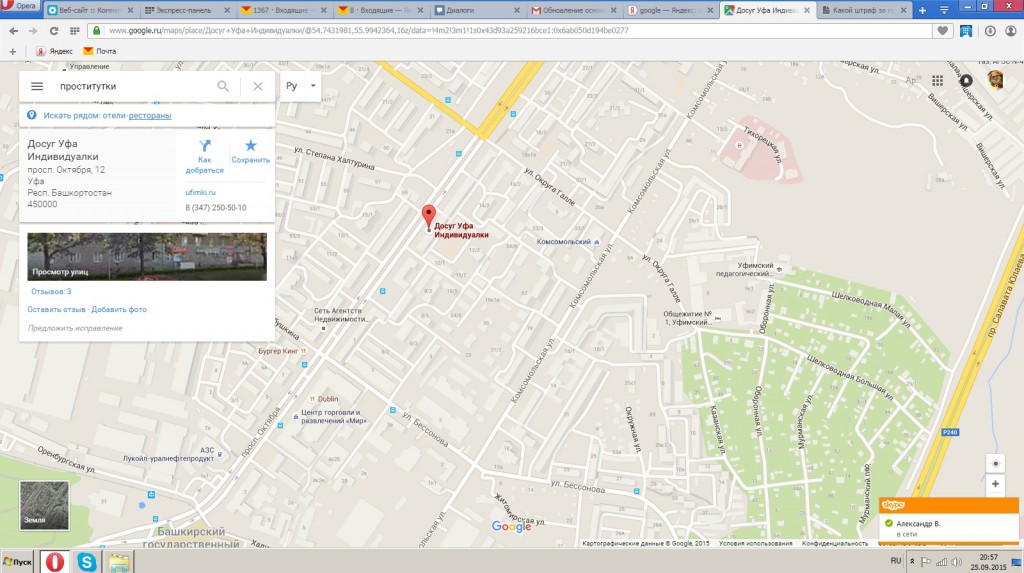
Как поставить метку на карте «Гугл»?
Чтобы отметить организацию в Google Maps, откройте «Мои карты» и нажмите «Добавить объект». Кликните в нужном месте и введите название компании.
Можно ли получить дополнительный трафик из Google Maps?
Да, при грамотном оформлении вы получаете прирост клиентов. Это обходится дешевле, ведь вам не нужно платить за каждый клик, как это делается в стандартной контекстной рекламе.
Какие сопутствующие сервисы Google могут также пригодиться?
Обязательно должен быть аккаунт в электронной почте Gmail. Если у компании нет сайта, можно настроить профиль в «Google Мой бизнес» – и тогда контекстная реклама будет вести на него. Сервис позволяет легко контролировать действия со смартфона. Новая кампания в «Google Мой бизнес» дает денежные бонусы на контекстную рекламу.
Google Ads – это сервис настройки контекстной рекламы. Здесь вы сможете задать параметры платных объявлений в «Google Картах» и отслеживать статистику:
- в каком районе чаще смотрят ваш профиль;
- откуда пользователи приходят на вашу страницу;
- количество переходов и отслеживаний маршрута.

Так вы сможете лучше узнать целевую аудиторию и адаптировать бизнес под потребности потенциальных клиентов.
Заключение
Метка в Google Maps нужна всем: офлайн- и онлайн-бизнесу, с сайтом или без него. С ней вы становитесь заметнее конкурентов, получаете больше трафика и укрепляете репутацию за счет отзывов. Это бесплатно, платить нужно, только если вы хотите гарантированно показывать объявление в блоке снизу или слева от карт.
Регистрация в Google Maps – стандартная 10-минутная процедура. Вы можете проделать ее сами или делегировать ведение профиля и запуск контекстной рекламы SEO-специалистам.
Часто задаваемые вопросы
Что такое бизнес-аккаунт в Google?
Бизнес-аккаунт в Google – это бесплатный профиль компании, который будет показываться пользователям в «Google Поиске» и «Google Картах». В нем вы можете рассказать клиентам об услугах, графике работы, контактах, новостях и специальных предложениях. Пользователи смогут оставлять отзывы, которые будут видны всем.
В чем преимущества онлайн-присутствия на картах Google?
Целевая аудитория сможет быстро – буквально в 2 клика – найти ваши контакты и условия работы в интернете. Все пользователи в радиусе вашего обслуживания увидят ваше заведение на карте и сразу смогут прочитать отзывы. Это работает круче, чем билборд.
Сколько стоит реклама в «Гугл Картах»?
Стоимость зависит от цены за клики по следующим позициям: «Получить сведения о местоположении», «Маршрут проезда», а также за переходы на сайт с аккаунта в Google. Стоимость клика зависит от вашей ставки, популярности отрасли и региона.
У Вас остались вопросы?
Наши эксперты готовы ответить на них. Оставьте ваши контактные данные. Будем рады обсудить ваш проект!
Получить консультацию
Наш менеджер свяжется с Вами в ближайшее время
Как добавить организацию на карты Google: схема действий – статьи про интернет-маркетинг
Последнее обновление: 20 января 2022 года
1068
Отдельный поток трафика получают предприятия, контактные данные которых добавлены на Google карты. Чтобы добавить компанию, следует предварительно зарегистрироваться в сервисе «Google My Business». Сервис дает возможность:
Чтобы добавить компанию, следует предварительно зарегистрироваться в сервисе «Google My Business». Сервис дает возможность:
- добавить контакты на карту в Гугл;
- корректировать данные о компании;
- отслеживать статистику;
- отвечать на вопросы посетителей;
- давать обратную связь на отзывы.
Сервис бесплатный. Можно работать через мобильное приложение.
Регистрация в сервисе «Google. Мой бизнес»
Дадим подробную инструкцию о добавлении компании в этот сервис.
Сначала добавляем организацию в Гугл. Для этого на сайте www.google.com.my следует нажать кнопку «Управляй сейчас» (Manage now).Контактные данные необходимо вводить правильные, иначе будет невозможно добавить организацию и информацию о ней на гугл карты. Google в отличие от Яндекс.Справочника обычно проводит проверку не по номеру телефона, а по почте.
В форме указывают информацию о компании: адрес вместе с индексом. Если индекс не известен, его можно определить с помощью сайта Почты России, так карты будут лучше понимать вашу территорию обслуживания.
Если индекс не известен, его можно определить с помощью сайта Почты России, так карты будут лучше понимать вашу территорию обслуживания.
Поле «Область» обязательно для заполнения. Для городов Москва и Санкт-Петербург в этом поле следует выбрать одноименные значения. Выбор соответственно Московской или Ленинградской областей ошибочен. Регистрация не получится.
Нельзя прописать любой вид деятельности в поле «Категория». Деятельность выбирают на основании подсказок от Google. Значения на английском языке.
Поле «сайт» можно пропустить, если у компании сайта нет. В Google можно сделать бесплатный сайт-визитку с помощью сервиса «Мой бизнес».
Далее тем способом подтверждения, который предложит Google, легализуем информацию и права. Появляется раздел с условиями работы, надо подтвердить согласие на них.
Затем на фактический адрес компании отправляется открытка с кодом. Его нужно будет ввести для завершения регистрации. Как вариант подтверждение данных бывает по телефону или электронной почте. На усмотрение Google.
Его нужно будет ввести для завершения регистрации. Как вариант подтверждение данных бывает по телефону или электронной почте. На усмотрение Google.
Пока код не введен, компания отображается на карте как непроверенная. Подобный статус возможен в течение 30 дней.
Когда придет открытка, нужно будет ввести код для подтверждения организации. Для этого перейдите в аккаунт «Мой бизнес» и введите цифры.
Аудит сайта и поискового пространства
Проанализируем состояние вашего сайта и поискового пространства вокруг него. Найдем ошибки, которые мешают привлечь пользователей. Дадим рекомендации.
Заполнение личного кабинета
Для полноценного отображения информации на карте в Google Maps следует указать:
следует указать:
- подробное описание;
- часы работы;
- адрес сайта.
Разместите фотографии профиля, обложки, команды, товаров, услуг, помещения.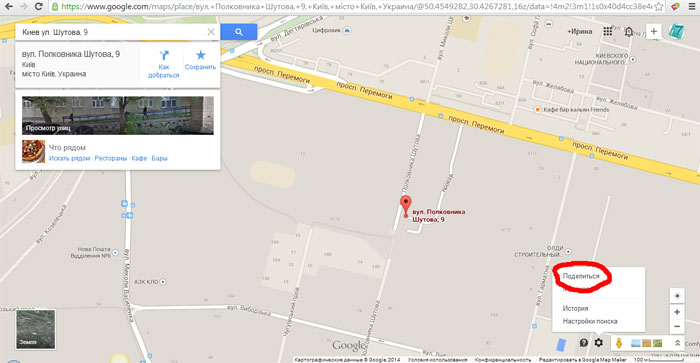
Размещение фотографий в описании компании увеличивает на 35 % количество переходов на сайт и на 42 % количество прокладок маршрута.
В карточке компании клиенты оставляют отзывы. Автоматически подсчитывается рейтинг. В личном кабинете лучше настроить уведомления о новых отзывах, чтобы оперативно реагировать на возможный негатив.
К организации следует привязать рекламный аккаунт AdWords. Тогда в тексте объявления будет отображаться адрес и телефон.
Страницей организации могут управлять несколько пользователей, которым присваивается статус:
- собственник;
- менеджер;
- pr-менеджер.
В зависимости от статуса пользователи обладают разными правами.
| Права | Собственник | Менеджер | PR-менеджер |
| добавлять пользователей | + | ||
| удалять объявления | + | ||
| редактировать информацию | + | + | |
| управлять видеоканалом на YouTube | + | + | |
| отвечать на комментарии | + | + | + |
В личном кабинете следует заполнить метки (labels), по которым клиенты смогут найти организацию. Метки могут быть такими: кафе, магазин, банк. И качественными: уютное место, тихое место, непринужденная атмосфера.
Метки могут быть такими: кафе, магазин, банк. И качественными: уютное место, тихое место, непринужденная атмосфера.
Google Core Web Vitals II: новые возможности для бизнеса
#SEO, #Optimization, #Google
СтатьяОбновления в Google: осень 2021
#Google, #SEO
Статья7 обновлений в Google Мой Бизнес
#SEO, #Google
Какие преимущества дает размещение на Google карте
Организации на картах показываются над результатами поиска. Сортировка происходит по удаленности и рейтингу. Пользователь попадает на карточку при поиске по названию или при поиске по типу компании (кафе, магазин, банк и пр.).
Сортировка происходит по удаленности и рейтингу. Пользователь попадает на карточку при поиске по названию или при поиске по типу компании (кафе, магазин, банк и пр.).
Пользователю сразу доступна полная информация: адрес, телефон, часы работы, отзывы, меню и др.
В личном кабинете Google maps собирается
собирается статистика:
- Количество посетителей, которые нашли компанию по названию или адресу и которые нашли по категории.
- Количество посетителей, пришедших с поисковой страницы и со страницы Google карты.
- Статистика по действиям пользователей: звонки, переходы, маршруты.
- Повторные визиты пользователей: количество человек и возвратов.
Статью подготовила Светлана Сирвида-Льорентэ.
Материал подготовила Светлана Сирвида-Льорентэ.
Теги: SEO, Google
Как Добавить Компанию на Гугл Карты (Google My Business) и Выйти в ТОП
6538 просмотров
2021-09-28
Несмотря на то, что агрегаторы и колдунщики заняли первые страницы выдачи, все же есть возможность вывести страницу на хорошие позиции. Эта лазейка — блок результатов из «Гугл Мой Бизнес» (GMB). Дело в том, что в поисковике действуют определенные правила, и, чтобы попасть на верхние позиции выдачи, страница должна быть грамотно оптимизирована в этом сервисе. Если вы все сделаете правильно, то получите дополнительно продвижение в гугл картах и живой трафик из поиска по картам и локального поиска. И в этой статье, опираясь на информацию https://vc.ru/seo/72339-instrukciya-kak-optimizirovat-stranicu-v-google-moy-biznes-i-besplatno-popast-v-top и https://www.google.com/business/ мы расскажем вам о том, как правильно создать карточку компании и зачем это нужно.
Эта лазейка — блок результатов из «Гугл Мой Бизнес» (GMB). Дело в том, что в поисковике действуют определенные правила, и, чтобы попасть на верхние позиции выдачи, страница должна быть грамотно оптимизирована в этом сервисе. Если вы все сделаете правильно, то получите дополнительно продвижение в гугл картах и живой трафик из поиска по картам и локального поиска. И в этой статье, опираясь на информацию https://vc.ru/seo/72339-instrukciya-kak-optimizirovat-stranicu-v-google-moy-biznes-i-besplatno-popast-v-top и https://www.google.com/business/ мы расскажем вам о том, как правильно создать карточку компании и зачем это нужно.
Google My Business: что это?
Сервис «Гугл Мой Бизнес» — это, по сути, бесплатный онлайн-справочник, в котором можно зарегистрировать свою компанию и внести информацию о ней. В дальнейшем вы сможете управлять показом данных о самой компании в Картах и других сервисах Гугл.
Этот сервис критически важен для компаний, у которых даже нет сайта, а все клиенты приходят в офлайне. Продвижение гугл мой бизнес также будет полезно следующим компаниям:
Продвижение гугл мой бизнес также будет полезно следующим компаниям:
- с физическими офисами или точками продаж, которые привязаны к определенному региону;
- с сезонным графиком работы;
- тем, которые оказывают выездные услуги вроде обслуживания банкоматов.
Но учтите и то, что не рекомендуется создавать страницы компаниям, у которых нет офисов, а услуги они предоставляют только в Интернете, а также компаниям, которые оказывают услуги в помещениях или на территории других компаний, и помещениям выставленным на продажу или сдачу в аренду.
Почему современные предприниматели задумываются о том, как добавить бизнес в гугл карты и GMB? Да хотя бы по той причине, что блок с этой информацией обойдет органические результаты поисковой выдачи. Поэтому мы настоятельно рекомендуем местным организациям вроде кафе, ресторанов, салонов красоты, офлайн-магазинов, ТРЦ, клубов, различных агентств и фирм заполнять карточки. Ведь это эффективный способ рассказать клиентам о вас.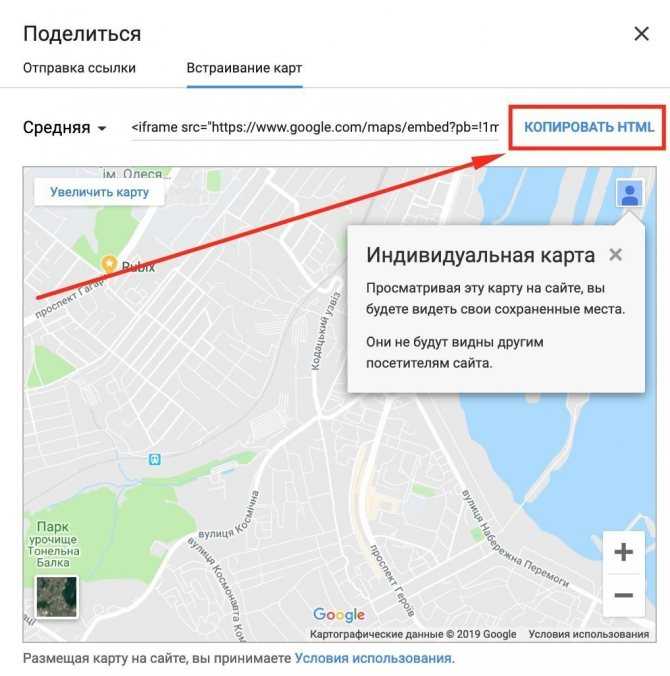
Ознакомившись с карточкой, человек получит следующую информацию о вас:
- место расположения;
- график;
- контактные данные;
- загруженность в разное время;
- наличие дополнительных удобств.
В итоге, если у вас есть сайт, то через GMB на него будет привлекаться органические трафик. А это положительно сказывается на позициях ресурса в поисковой выдаче. Учтите, что если профиль компании заполнен правильно, содержит отзывы, рейтинг, а также фотографии и ссылку на ваш онлайн-ресурс — это повысит позиции в органике. SEO google my business играет важную роль в ранжировке локального поиска, это даже важнее, чем внутренняя оптимизация, а также ссылки или упоминания о вашей компании в сети.
Что влияет на ранжировку выдачи в GMB?
То, какие позиции займет карточка компании в поиске, блоке GMB и Гугл картах зависит от следующих факторов:
- Уровень популярности компании — напрямую зависит от рейтинга и отзывов.
- Релевантность — подразумевает то, насколько карточка соответствует конкретному поисковому запросу пользователя.

- Расстояние до компании или точки в оффлайне — дело в том, что поисковая система учитывает местоположение пользователя и отдает приоритет в поисковой выдаче тем компаниям, которые находятся рядом с ним. Но это правило не без исключений, иногда алгоритм учитывает качество заполнения карточки и рейтинг компании и выдает пользователю информацию о компаниях, которые расположены дальше, но больше соответствуют его запросу.
Давайте рассмотрим, как создать карточку в GMB на примере выдуманного кафе и как попасть в ТОП гугл карт.
Как настроить гугл бизнес: пошаговая инструкция
Допустим, у нас есть кафе, назовем его «Reboot». Вот что нужно сделать, чтобы создать заведению карточку в GMB:
Зарегистрировать и установить базовые настройки
Для начала перейдем на страницу https://www.google.com/intl/ru_ru/business/ и укажем название кафе.
Затем нужно заполнить следующий экран и указать адрес заведения. Если бы компания оказывала выездные услуги — нужно было бы нажать «Нет». Но, поскольку кафе работает по конкретному адресу, нужно выбрать «Да».
Если бы компания оказывала выездные услуги — нужно было бы нажать «Нет». Но, поскольку кафе работает по конкретному адресу, нужно выбрать «Да».
После указываем адрес «Reboot» и почтовый индекс. Иногда, перед тем как добавить адрес в гугл мой бизнес, система может показывать сообщение о неправильном почтовом индексе. Если так происходит и не получается перейти к следующему шагу, нужно в поле «Область» ввести название города «Херсон», а не «Херсонская область», например, и нажать «Далее».
На следующем шаге нужно указать наличие доставки или других выездных услуг.
Также нужно указать район, в котором находится кафе, а если есть филиалы — то несколько районов. Если вы переедете или откроете еще одно заведение, информацию в карточке можно будет потом изменить.
На следующем экране нужно будет выбрать категорию, которая будет максимально точно отображать вид деятельности заведения. Для этого нужно будет вводить слова, которые касаются предоставляемых услуг, а затем появится выпадающий список из которого нужно будет выбрать подходящую категорию.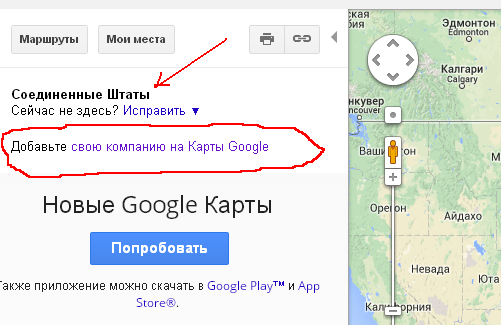 Она будет основной. В будущем, когда бизнес будет развиваться и добавятся новые услуги, можно будет добавить еще несколько дополнительных категорий.
Она будет основной. В будущем, когда бизнес будет развиваться и добавятся новые услуги, можно будет добавить еще несколько дополнительных категорий.
После того, как разобрались с категориями, нужно внести контактную информацию о компании. Она будет видна пользователю при выдаче. Мы рекомендуем оставлять номер телефона и адрес сайта.
Допустим, кафе еще совсем молодое, а значит у него пока нет сайта, максимум страничка в Instagram. В таком случае можно будет воспользоваться одним из шаблоном GMB и создать простенький одностраничник с основной информацией о компании. Это не требует навыков программирования и похоже на создание странички в социальной сети. А как это сделать, мы расскажем немного позже.
Подтвердить информацию о компании
Перед тем, как добавить компанию на гугл карты, нужно подтвердить введенные данные. Есть 5 способов как это сделать. Начнем с самого трудоемкого:
- Через обычную почту
Это вариант на тот случай, если у вас нет электронной почты и по каким-то причинам вы не хотите ее заводить. Итак, если вы захотите в эпоху стремительного развития цифровых технологий подтвердить информацию для GMB через обычную почту, нужно будет отправить запрос на подтверждение по адресу кафе или офиса, который указали в самом начале заполнения карточки. Обязательно проверьте правильность указания адреса. Письмо с кодом подтверждения нужно будет ждать около двух недель.
Итак, если вы захотите в эпоху стремительного развития цифровых технологий подтвердить информацию для GMB через обычную почту, нужно будет отправить запрос на подтверждение по адресу кафе или офиса, который указали в самом начале заполнения карточки. Обязательно проверьте правильность указания адреса. Письмо с кодом подтверждения нужно будет ждать около двух недель.
- По номеру телефона
Это уже более простой способ как добавить бизнес в гугл подтверждением. Если вы правильно заполнили контактные данные, можете запросить подтверждение на указанный в карточке номер телефона. В ближайшее время вам позвонят и сообщат код подтверждения.
- По электронной почте
Этот способ доступен не всем компаниям, но, допустим, этому кафе он доступен и у нас есть вариант «Написать письмо». Нужно его выбрать и подождать, пока на указанный при авторизации в GMB имейл придет письмо с кодом.
- Через мгновенное подтверждение
Так мы можем сделать только в том случае, если у кафе есть подтвержденный в Google Search Console сайт. Допустим, он есть. Тогда нужно регистрировать карточку в GMB с того же аккаунта, с которого и подтверждали сайт в Search Console.
Допустим, он есть. Тогда нужно регистрировать карточку в GMB с того же аккаунта, с которого и подтверждали сайт в Search Console.
- Через массовое подтверждение
Так могут сделать только те компании, которые уже добавили в GMB не меньше 10 филиалов. Поэтому пока что нам не подходит такой способ.
Итак, карточку основной информацией заполнили, подтвердили, теперь подробнее разберемся в том, что такое филиалы и массовая загрузка.
Выполнение массовой загрузки данных в GMB
Компании, которые уже зарегистрировали больше 10 филиалов, могут массово выгрузить данные в разделе «Адреса». Для этого нужно сделать следующее:
- перейти в раздел «Управление адресами»;
- нажать «Добавить адрес»;
- нажать «Импорт данных»;
- создать таблицу и внести в нее нужные параметры.
Если не получается создать таблицу самостоятельно, можно скачать ее шаблон и затем просто его заполнить по примеру.
Заполнение карточки филиала
Чтобы заполнить карточку филиала, нужно открыть раздел «Сведения» в интерфейсе GMB.
Мы рекомендуем не только вносить основную информацию, но и по максимуму заполнять все поля. Это нужно для того, чтобы потенциальные клиенты получали максимум информации, а сама карточка компании получала высокие позиции при ранжировке.
Что такое категории и как их изменять?
Мы уже говорили о том, что перед тем, как добавить свою организацию в гугл карты, при заполнении карточки нужно будет выбрать основную категорию, которая будет описывать род деятельности нашего кафе.
Основываясь на выбранной категории, поисковая система присвоит «Reboot» один из специальных маркеров, которые получают кафе, рестораны и достопримечательности. Этим маркером на карте будет обозначено место нахождения кафе.
В GMB, в зависимости от вида деятельности компании, могут быть доступны и другие функции. Например, гостиницы могут указывать в карточке количество звезд, наличие парковки и короткий перечень услуг и удобств, а компании, которые оказывают услуги в сфере красоты и здоровья, могут добавить кнопку «Забронировать» и перечень услуг.
Например, гостиницы могут указывать в карточке количество звезд, наличие парковки и короткий перечень услуг и удобств, а компании, которые оказывают услуги в сфере красоты и здоровья, могут добавить кнопку «Забронировать» и перечень услуг.
Что касается нашего кафе, мы можем добавить ссылки на страницы для бронирования столиков, просмотра меню или заказа блюд на доставку.
Но, еще раз акцентируем на том, что очень важно выбрать категорию. Если сделать это неправильно, может снизиться релевантность показа карточки, а это уже ухудшит поведенческие показатели и снизит трафик на сайт. Поэтому, перед тем как зарегистрироваться в гугл картах, не указывайте категории, которые не имеют или имеют только косвенное отношение к вашему бизнесу. Если вдруг получится так, что идеально подходящего варианта нет — нужно будет выбрать максимально близкую к нему категорию.
Заполнение «Территории обслуживания»
В самом начале, на этапе регистрации, мы указывали во вкладке «Сведения» информацию о районах.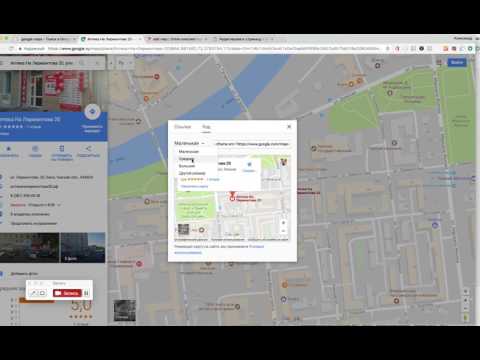
Так вот, эту информацию можно легко изменить, удалить или дополнить. Но учитывайте тот факт, что изменения на сервисе публикуются спустя какое-то время. То есть, с того момента, как вы поменяли информацию и до того как она обновится, пройдет несколько дней. Это обусловлено тем, что данные будут проверять на соответствие правилам сервиса. И если не будет обнаружено нарушений, спустя 1-3 дня ваша карточка будет обновлена.
Вносим график работы
Чтобы указать со скольки и до скольки работает «Reboot», нужно сделать следующее:
- нажать на иконку карандаша возле пункта «Добавьте часы работы»;
- вписать дни в которые кафе открыто, а также точное время открытия и закрытия.
Если во время работы вы делаете перерыв, это тоже нужно обязательно указать. Для этого нужно будет указать два временных интервала. Например, у нас перерыв с 12:00 до 13:00, значит нужно будет установить время работы с 8:00 до 12:00, а затем нажать «Добавить часы работы» и добавить еще один интервал — с 13:00 до 18:00.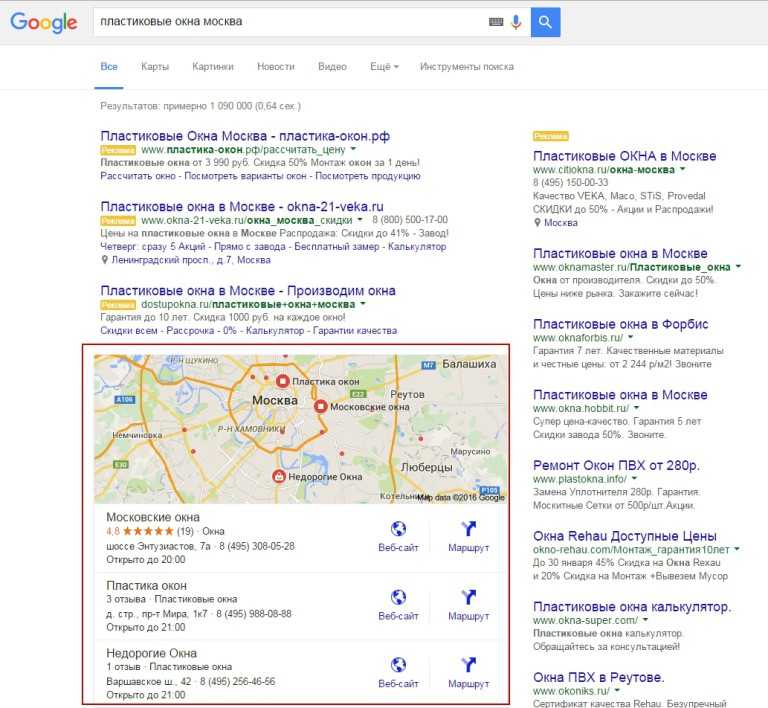
Готовое расписание будет отображаться сразу на страничке с основными сведениями о кафе. В этом же блоке вы можете добавить информацию об изменениях в графике в праздничные и другие дни.
Заполняем раздел «Меню»
Поскольку кафе «Reboot» относится к сфере продуктов и питания, настройка google мой бизнес позволяет нам создать меню.
Для этого нужно будет добавить несколько разделов, в которых представить блюда разбитые по категориям (десерты, закуски, горячие блюда и т.д). У каждого блюда, помимо названия и цены можно также добавить короткое описание до 1000 символов. Рекомендуем использовать эти символы для того, чтобы указать состав блюда.
Добавляем атрибуты
Атрибуты это то, что предоставит пользователю больше информации о нашем кафе и положительно повлияет на продвижение в google maps. Например, мы таким образом можем указать, что у нас есть Wi-Fi, терраса или живая музыка. У каждой компании, зарегистрированной в GMB — индивидуальный набор атрибутов. Чтобы добавить свои, нам нужно зайти в раздел «Сведения» и нажать «Добавить атрибуты».
Чтобы добавить свои, нам нужно зайти в раздел «Сведения» и нажать «Добавить атрибуты».
Затем перед нами откроется список доступных конкретно для «Reboot» атрибутов.
Нужно будет кликнуть напротив тех, которые нам подходят, а затем нажать «Применить».
Прежде чем выбирать атрибуты и думать, как отметить свой бизнес на карте гугл, мы рекомендуем определить, что в первую очередь интересует наших имеющихся и потенциальных посетителей, а также что мы можем им предложить, чтобы указать именно эти пункты.
В том случае, если вы специально хотите акцентировать на то, что у вас чего-то нет, чтобы не разочаровывать посетителя и предупредить его (например, у нас нет места для курения), то нужно два раза кликнуть на нужном пункте. Он тоже будет добавлен в итоговый список, но с пометкой, что его нет.
Создаем описание компании
GMB позволяет разместить в карточке компании описание размером до 750 символов.
Это отличная возможность не только коротко рассказать о нашем кафе и его преимущества, но и добавить несколько высокочастотных запросов, по которым пользователи ищут подобные заведения.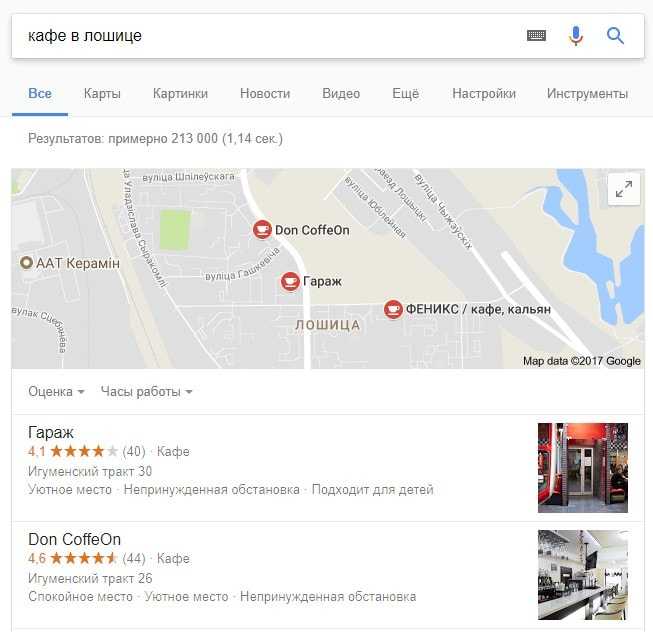
Учтите, в описании нельзя размещать какие-либо ссылки, информацию о акциях или HTML-код.
Дата открытия
Этот раздел нужно заполнить такими данными как дата открытия кафе, а также его филиалов.
Если вы молодец и заранее заполняете карточку перед тем, как открыться, то нужно указать дату будущего открытия. Один нюанс — она должна быть не позже чем через год с момента создания карточки, а пользователям она будет доступна не раньше, чем за 90 дней до запланированной даты открытия.
Информация в этом разделе необходима для того, чтобы пользователь понимал, как давно вы работаете.
Фото
Визуальная составляющая — важная процесса как добавить компанию в гугл карты и часть представления нашего кафе. Если опубликуем качественные фотографии — получим больше просмотров и привлечем посетителей.
Вот что вы можете сфотографировать и загрузить:
- интерьер — многие посетители идут в новую кофейню по той причине, что там интересный интерьер, не упустите шанс похвастаться уютной обстановкой;
- фасад — вы покажете, как кафе выглядит с улицы и облегчите его поиск;
- еда — ну здесь все и так понятно, демонстрируем уровень мастерства повара и нагоняем аппетит пользователям сети;
- коллектив — фотографии работников в процессе готовки или выдачи заказов повысят уровень доверия пользователей и продемонстрирую им, что вам нечего скрывать.

Помимо этого, нужно также загрузить логотип «Reboot» и обложку. Эти элементы будут отображаться вместе с другой информацией и повышать узнаваемость бренда. Дополнительно можно загрузить короткое видео.
Дополнительные функции
Вот что еще можно сделать в GMB, кроме того, как зарегистрироваться на гугл картах:
Создаем сайт
Как мы уже писали выше, если у вас нет сайта, то его можно быстро и просто создать на конструкторе. Вот как это происходит:
- вы нажимаете пункт «Сайт» в левом боковом меню;
- открывается простой конструктор в котором уже автоматически создан простой одностраничник, заполненный указанной нами ранее информацией;
- выбираете одну из 10 тем оформления;
- редактируете заголовки, описания, а также добавляете раздел «О компании» с небольшим описанием;
- определяете значение основной кнопки, которая находится под заголовком.
Вот так быстро и просто можно создать шаблонный одностраничник в GMB. Позже, если будет нужно, вы можете купить для него персональный домен, а если уже есть старый сайт, которым вы не пользуетесь, можно настроить с него переадресацию на шаблон, чтобы сохранить URL.
Позже, если будет нужно, вы можете купить для него персональный домен, а если уже есть старый сайт, которым вы не пользуетесь, можно настроить с него переадресацию на шаблон, чтобы сохранить URL.
Настраиваем доступ к управлению
Управлять свежесозданной страницей кафе «Reboot» в GMB могут 3 пользователя: владелец, администратор и менеджер страницы. У владельца неограниченный доступ, он может полностью менять информацию на странице, добавлять и удалять пользователей, а также пользоваться всеми функциями GMB. Администратор может управлять только внесенной в карточку информацией о компании и настройками. Менеджер может отвечать на отзывы, выставлять фото и новые записи, а также при необходимости редактировать основную информацию.
Если вы хотите расширить этот перечень и добавить других пользователей, сделайте следующее:
- нажмите на пункт «Пользователи» в левом боковом меню;
- кликните на всплывающую в правом верхнем углу иконку;
- добавьте электронный адрес пользователя.

Вам останется только выбрать полномочия для него (роль) и сохранить изменения.
Как посмотреть статистику
После того, как мы успешно зарегистрировали кафе в GMB и начали продвижение на гугл картах, на карточке компании постепенно начнет накапливать статистика взаимодействия пользователей. Она нужна для того, чтобы лучше понимать, кого и чем привлекает карточка компании и как работать с целевой аудиторией. Вот что покажет нам статистика в GMB:
Сервис укажет, сколько пользователе и каким образом нашли карточку компании. Например, посетители могли прийти из прямого поиска когда искали кафе по названию и адресу, или из поиска по категории — искали только аналогичные заведения. Также статистика покажет сколько человек нашли вас по названию бренда и общее количество всех запросов от пользователей сети по кофейне.
Этот раздел статистики покажет самые популярные запросы, по которым пользователи находят наше заведение. Можно посмотреть данные за последний квартал, месяц или даже неделю.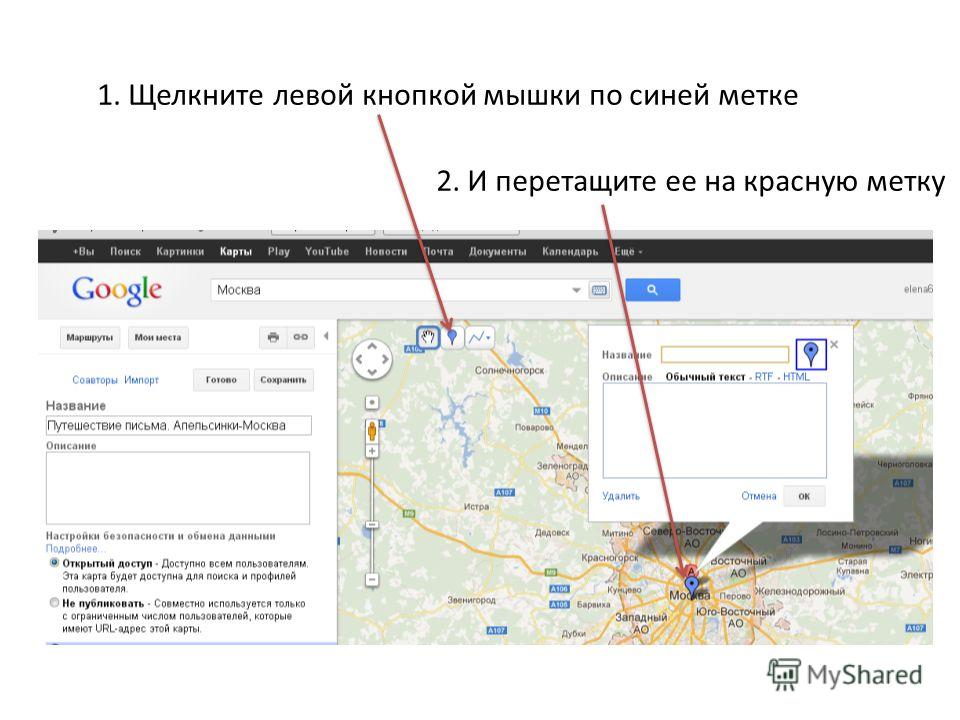 Полученную информацию можно использоваться для оптимизации описания в карточки и подготовки контекстной рекламы.
Полученную информацию можно использоваться для оптимизации описания в карточки и подготовки контекстной рекламы.
Система формирует краткий отчет о том, сколько пользователей видят заведение в результатах поиска гугл, и сколько пользователей приводит продвижение на картах google. Это удобно тем, что информация делится по количеству пользователей для каждого сервиса и числу просмотров страницы.
В этом разделе можно посмотреть сколько пользователей совершали следующие действия:
- переходили на сайт по указанной в карточке ссылке;
- пользовались функцией «Проложить маршрут»;
- кликали по номеру телефона в карточке кафе.
Также вы можете посмотреть общее количество взаимодействий пользователей с карточкой компании.
Помимо того, что вы посмотрите сколько пользователей прокладывали маршрут к кафе, вы также можете узнать из каких мест они это делали. Все пользователи поделены по городам или же районам.
Система в автоматическом режиме подсчитает, сколько телефонных звонков поступало через карточку компании на сервисе ГМБ, а также в какое время дня вы получали больше всего звонков.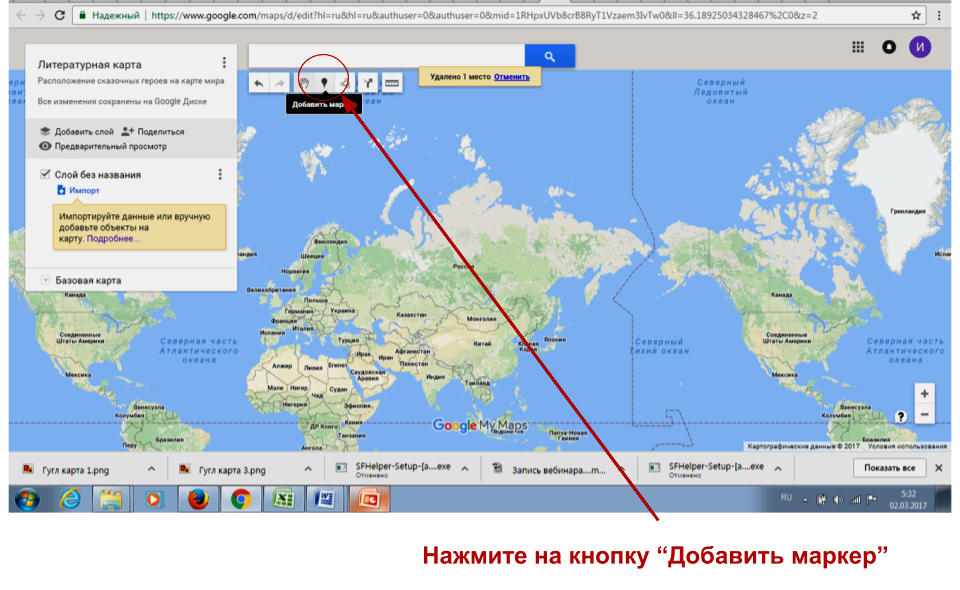
Помимо общего количества загруженных на страницу фотографий, это раздел также показывает количество просмотров, а также сравнительную статистику просмотров фото конкурентов и ваших фото.
Отзывы о кафе
Здесь все просто — можете смотреть отзывы, которые пользователи оставляют о вашем заведении и отвечать на них.
Несколько рекомендаций, как улучшить ранжировку в ГМБ
Вот мы уже заполнили карточку и зарегистрировали компанию, значит можно ждать результатов. А чтобы они были еще лучше, вот несколько простых советов, как выжать максимум из использования ГМБ:
- По максимуму заполняйте все поля
По возможности не оставляйте пустые поля. Вносите всю информацию, которая будет полезна потенциальным посетителям. Полностью заполненные карточки не только приятны пользователям, их еще и хорошо воспринимает поисковая система.
- Используйте ключевые слова в описании
Определите несколько важных высокочастотных ключей с помощью одного из парсинговых сервисов и добавьте их в описание. Сделать это нужно так, чтобы ключи органично смотрелись в тексте.
Сделать это нужно так, чтобы ключи органично смотрелись в тексте.
- Следите за актуальностью информации в карточке
Если вы переехали, вносите коррективы в график работы, меню или с кафе происходят какие-то важные изменения, обязательно меняйте информацию в карточке заведения. В противном случае посетители могут приехать в нерабочее время или разочароваться, потому что блюда ради которого они вас посетили уже нет в меню.
- Добавляйте только качественные фото и видео
Четкие и красочные снимки повышают репутацию заведения в глазах потенциальных клиентов. Если у вас не получается сделать их самостоятельно, чтобы представить кафе в максимально выгодном свете, наймите фотографа.
- Отвечайте на отзывы
Именно так, причем на все отзывы, как отрицательные, так и положительные. Это показатель заботы о посетителях и важность их мнения. Благодарите за положительные отзывы, конструктивно отвечайте на негативные, чтобы у других пользователей создалось приятное впечатление о заведении.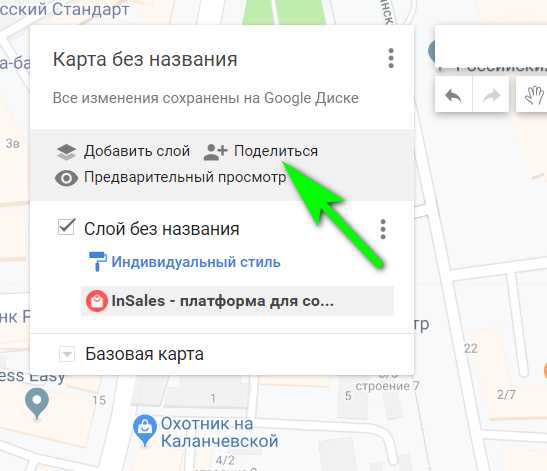
- Создайте раздел «Вопрос-ответ»
Пользователи смогут, помимо отзывов, оставлять вопросы в карточке. Например, можно ли приходить в кафе с животными или есть ли детские стульчики для кормления. Ну а если пользователи не спешат задавать вопросы, попросите сделать это друзей, подготовив заранее список. Так вы получите готовый FAQ.
- Пользуйтесь сервисом Google Post
Функции сервиса позволяют публиковать посты сразу в панели GMB. Так вы можете рассказывать пользователям сети и вашим потенциальным посетителям о новостях и события. Каждый пост может содержать картинку или фото, описание до 300 символов, название и кнопку призыва к действию.
Публикация постов в GMB полезна тем, что вовлекает аудиторию во взаимодействие и позволяет поисковой системе связать ваше кафе с нужной семантикой. А главная прелесть в том, что об этом интересном инструменте мало кто знает и мало кто использует его в рунете.
Кстати, в этом году GMB запустил новые показатели эффективности. Метрики будут доступны через панель для редактирования карточки компании. Если владелец бизнеса захочет ознакомиться с новыми метриками, ему нужно будет выполнить поиск по названию компании или запросу «my business», а затем нажать «Promote» на карточке из результатов поиска. После выбора пункта «Performance» появится график, на котором отражены показатели активности за последнее полугодие.
На данный момент эта функция уже запущена в США, а в ближайшие месяцы компания планирует сделать ее доступной и для других регионов.
Подытожим
Мы разобрались с том, зачем нужен google мой бизнес, что это и как правильно заполнять карточку компании.
Напоследок хочется сказать, что GMB — это полезный и эффективный инструмент для тех, кто ведет бизнес в оффлайне и хочет привлекать клиентов. Кроме того он бесплатный и не требует особых усилий для настройки. А вести карточку (аккаунт компании) в GMB гораздо проще, чем создавать и раскручивать страничку в любой социальной сети. Если у вас локальный бизнес и ресурсы пока что ограничены — это отличный вариант получить трафик и новых клиентов без финансовых затрат.
Если у вас локальный бизнес и ресурсы пока что ограничены — это отличный вариант получить трафик и новых клиентов без финансовых затрат.
Поэтому, если у вас нет карточки в GMB — рекомендуем всерьез задуматься о том, как добавить организацию в гугл карты.
часто задаваемые
вопросы
00 01 / 04
Google My Business: что это?
Сервис «Гугл Мой Бизнес» — это, по сути, бесплатный онлайн-справочник, в котором можно зарегистрировать свою компанию и внести информацию о ней. В дальнейшем вы сможете управлять показом данных о самой компании в Картах и других сервисах Гугл.
00 02 / 04
Что влияет на ранжировку выдачи в Google My Business?
1. Уровень популярности компании — напрямую зависит от рейтинга и отзывов.2. Релевантность — подразумевает то, насколько карточка соответствует конкретному поисковому запросу пользователя. 3. Расстояние до компании или точки в оффлайне — дело в том, что поисковая система учитывает местоположение пользователя и отдает приоритет в поисковой выдаче тем компаниям, которые находятся рядом с ним. Но это правило не без исключений, иногда алгоритм учитывает качество заполнения карточки и рейтинг компании и выдает пользователю информацию о компаниях, которые расположены дальше, но больше соответствуют его запросу.
3. Расстояние до компании или точки в оффлайне — дело в том, что поисковая система учитывает местоположение пользователя и отдает приоритет в поисковой выдаче тем компаниям, которые находятся рядом с ним. Но это правило не без исключений, иногда алгоритм учитывает качество заполнения карточки и рейтинг компании и выдает пользователю информацию о компаниях, которые расположены дальше, но больше соответствуют его запросу.
00 03 / 04
Как посмотреть статистику в Google My Business?
Вот, что может показать статистистика:1. Откуда приходят пользователи2. По каким поисковым запросам находят место3. В каких сервисах находят информацию о месте4. Действия пользователей в карточке места5. Из каких мест к вам приезжают6. Сколько вы получаете звонков и когда7. Отзывы о месте
00 04 / 04
Как улучшить ранжировку в Google My Business?
1. По максимуму заполняйте все поля2. Используйте ключевые слова в описании3. Следите за актуальностью информации в карточке4. Добавляйте только качественные фото и видео5. Отвечайте на отзывы6. Создайте раздел «Вопрос-ответ»7. Пользуйтесь сервисом Google Post5.
Отвечайте на отзывы6. Создайте раздел «Вопрос-ответ»7. Пользуйтесь сервисом Google Post5.
Получите консультацию
по настройке Google My Business для вашей компании
00 01 / 01
Заполните пожалуйста форму
*Ваше имя
*Ваш телефон
*Ваш e-mail
Ваш сайт
Я не робот
Больше интересных записей:
11.08.2020
3540 просмотров
Сайт не продает: ТОП-5 ошибок и как их исправить
Смотреть28.12.2020
24133 просмотров
Каннибализация ключевых слов: что это и как ее избежать?
Смотреть14.08.2020
25486 просмотров
Что такое API-ключ Google Maps и как его получить?
СмотретьПочему Карты Google являются стратегическим шагом для повышения заметности вашей некоммерческой организации в Интернете
Карты Google — это отличный способ повысить общую видимость вашей некоммерческой организации в Интернете и обязательный инструмент для любого маркетингового плана некоммерческой организации.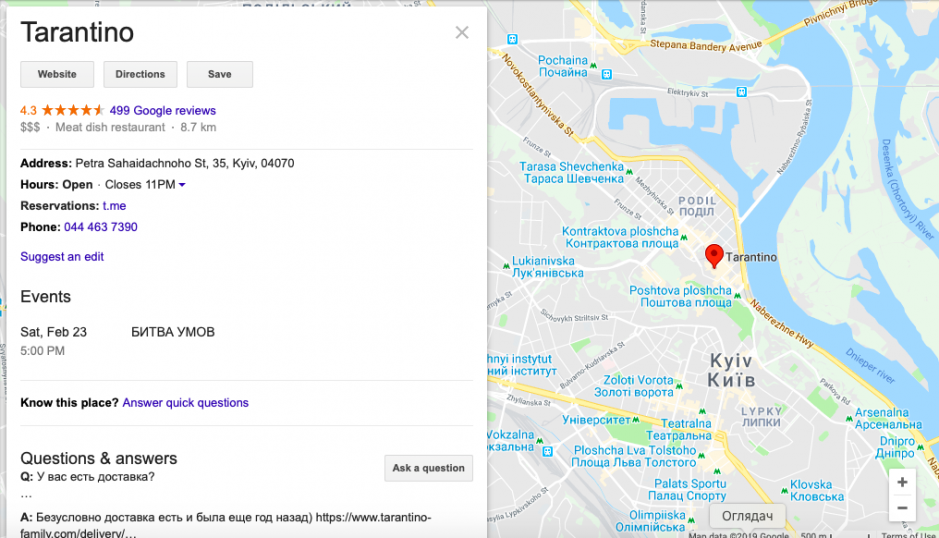 Но это также первый шаг к тому, чтобы быстро получить видимость местных на случай, если кто-то заинтересован в поддержке вашей организации и присоединении к ней.
Но это также первый шаг к тому, чтобы быстро получить видимость местных на случай, если кто-то заинтересован в поддержке вашей организации и присоединении к ней.
Сегодня многие предприятия и компании используют этот инструмент. Однако некоммерческие организации еще не начали использовать этот ресурс.
Узнайте вместе с нами, как создать список вашей некоммерческой организации на Картах Google, чтобы улучшить кампании вашей некоммерческой организации и максимально увеличить видимость вашей организации в Интернете:
- Основы Google Maps
- Карты Google для некоммерческих организаций
- Рекомендации для Карт Google
Поехали!
Основы Google MapsКарты Google были созданы в 2004 году, чтобы помочь любому найти и перейти к любому адресу, используя возможности Интернета и GPS на мобильных телефонах и других устройствах.
За прошедшие годы его функции расширились и теперь включают:
Проложите маршрут на машине, общественном транспорте, велосипеде, пешком и даже на электроскутере до офиса вашей организации!
В некоторых городах Google Maps предлагает маршруты для людей в инвалидных креслах
Просматривайте любые задержки движения, которые могут возникнуть на вашем маршруте
Визуализируйте улицу вашего офиса с помощью функции «Google Street View»
Узнать режим работы и телефон организации
Но это не просто поможет вам добраться до места назначения. Это также может помочь вашей некоммерческой организации бесплатно привлечь новую аудиторию, доноров и членов. Как?
Это также может помочь вашей некоммерческой организации бесплатно привлечь новую аудиторию, доноров и членов. Как?
Давайте узнаем!
Карты Google для некоммерческих организацийЗнаете ли вы, что вы можете использовать Карты Google, чтобы увеличить помощь вашей организации местным сообществам ?
Это ценный ресурс для некоммерческих организаций, работающих в сфере здравоохранения и семейных услуг. Например, если кто-то ищет «ресурсы по психическому здоровью» в Картах Google, организации поблизости должны появиться в списке результатов поиска. Было бы жаль, если бы ваша организация была невидима для вашего целевого сообщества!
Обязательно проверьте, по какому ключевому слову отрасли ищут чаще всего, чтобы правильно классифицировать себя. Ваша работа может показаться вам очевидной, но помните, что средний Джо не связан с некоммерческим миром и может быть не в курсе последних жаргонных слов.
В Google Планета Земля и Картах некоммерческие организации также могут » отслеживать и делиться своим влиянием с помощью убедительных визуализаций данных «. Этот цифровой инструмент может быть полезен для некоммерческих организаций, желающих показать донорам, какое влияние пожертвования оказывают на местные сообщества.
Создайте учетную запись «Google Мой бизнес»Для использования любых ресурсов Google Maps вам потребуется учетная запись Google. Зарегистрируйтесь или войдите в учетную запись Google вашей организации в Google My Business. Пройдите этапы регистрации, чтобы настроить бизнес-страницу вашей некоммерческой организации.
Если у вашей некоммерческой организации нет физического офиса, ничего страшного! Форма учитывает эту распространенную ситуацию для предприятий и предлагает альтернативу вводу города, который обслуживает ваше предприятие.
После завершения процесса регистрации вы сможете управлять своей бизнес-информацией , например:
Название вашей организации
Тип организации
Физический адрес
Часы работы
Номер телефона
Веб-сайт
Фотографии (ваш логотип, офис или команда)
Если у вашей организации есть местные филиалы или офисы в дополнение к штаб-квартире, вам следует добавить их, чтобы Google Maps имел точную информацию.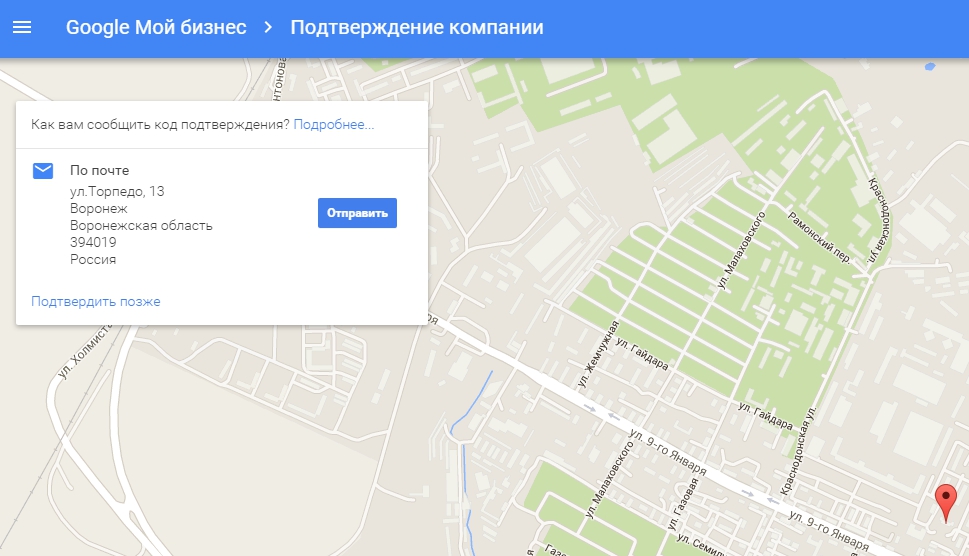
Нажмите «Добавить местоположение» на правой панели и введите ту же информацию о своем филиале. Вы можете указать локальный филиал, чтобы пользователи Google Map могли отличить его от других, например «[Название организации] — Бруклин» или «[Название организации] — Верхний Вест-Сайд».
Не пренебрегайте разделом фотографий. Это раздел с самым неиспользованным потенциалом в создании вашего профиля. Это может показаться произвольным, но добавление фотографии вашей команды перед вашим офисом очеловечивает вашу некоммерческую организацию и может стать последним толчком для колеблющегося члена или спонсора. Сохраняйте фотографии профессиональными, качественными и сосредоточьтесь на изображениях, на которых виден ваш логотип.
Когда остальная часть вашей информации будет обновлена, будьте уверены, что если кто-то будет искать вашу организацию на Картах Google, он сможет найти вас!
Райан знает, что его организацию можно легко найти на Google Maps после настройки правильной информации!
Рекомендации для Карт Google Карты Google стали современной альтернативой Желтым страницам. (Помните те тяжелые телефонные справочники?)
(Помните те тяжелые телефонные справочники?)
Ваша организация должна быть видна на Картах Google, особенно если ваша организация имеет местную аудиторию и/или местные филиалы или офисы . Думайте об этом как о своего рода некоммерческой рекламе.
Подобно PR для некоммерческих организаций, присутствие на Картах Google помогает донести до аудитории четкое сообщение о том, что вы законны, заслуживаете доверия и доступны.
Давайте разберем это на примере. Пол — заядлый теннисист, который недавно переехал в новый город. Он хочет вступить в местный теннисный клуб, чтобы познакомиться с другими теннисистами.
Чтобы найти новый клуб, все, что ему нужно сделать, это открыть Google Maps и ввести «теннисный клуб», чтобы увидеть ближайшие к нему местные теннисные клубы. Это если эти теннисные клубы зарегистрирован на Google Maps!
Использование Карт Google бесплатно, поэтому, если вы хотите увеличить присутствие своей организации в результатах поиска Google, вам поможет наличие бизнес-страницы на Картах Google.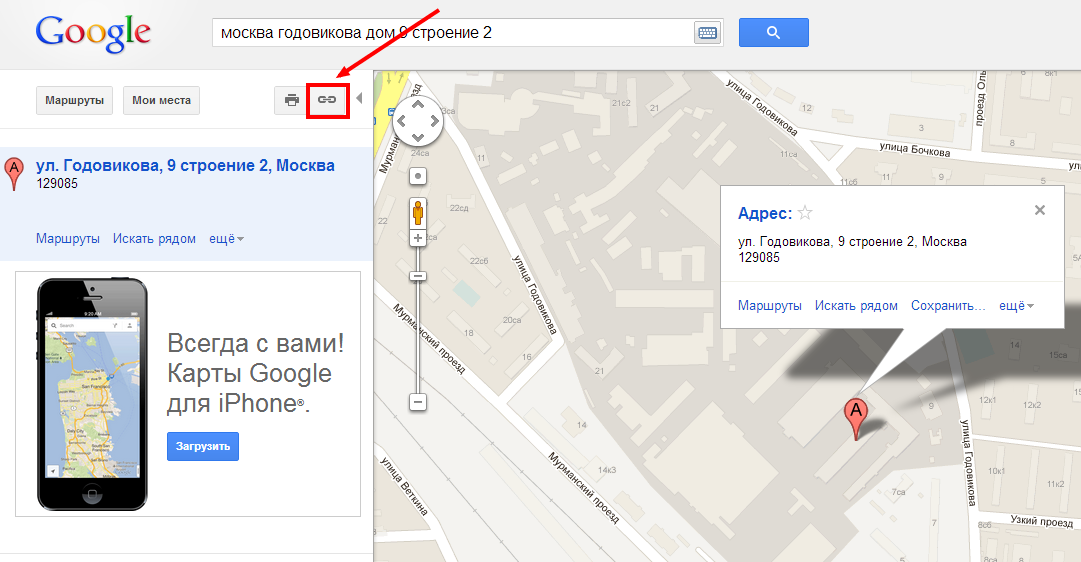
Присутствие вашей организации в Google My Business позволит вашей аудитории оставлять отзывы . Вы можете попросить нескольких человек в вашем сообществе оставить положительные отзывы о вашей организации. На самом деле, 68% людей оставят отзыв, когда их спросят.
Хотя вы можете подумать, что обзоры Google важны только для традиционных предприятий, вы можете ошибаться. Наличие хороших отзывов может даже стать привлекательным фактором для потенциальных доноров и членов , которые еще не знакомы с влиянием вашей организации.
Отзывы Google служат формой социального доказательства вашей работы. Социальное доказательство — это маркетинговый феномен, когда люди принимают на себя действия других, чтобы определить правильное поведение. Проще говоря, это означает, что ваши обзоры Google сообщают потенциальному контакту, что их интуиция пожертвовать или присоединиться к вашей организации верна.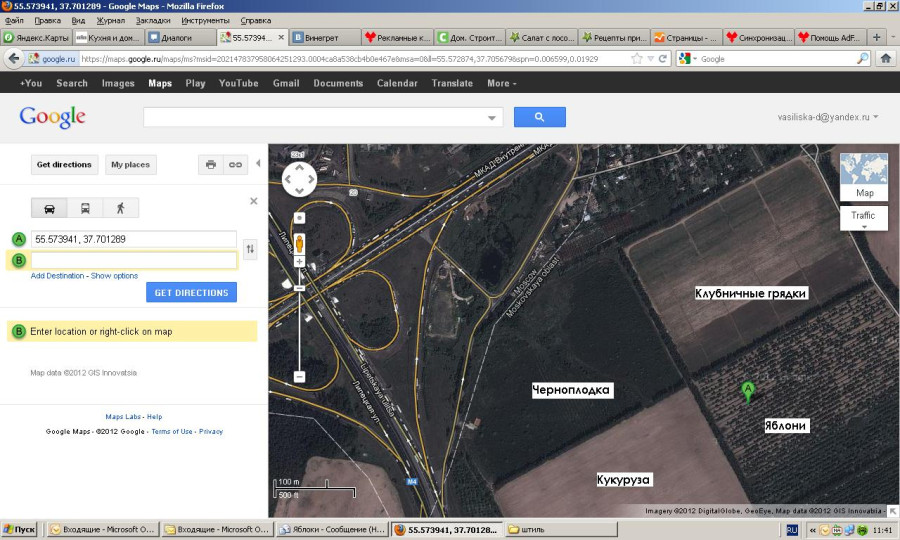 Это также внушает доверие к вашей организации, поскольку кто-то дает объективный отчет о своем взаимодействии с вашей некоммерческой организацией.
Это также внушает доверие к вашей организации, поскольку кто-то дает объективный отчет о своем взаимодействии с вашей некоммерческой организацией.
Обзоры Google могут даже помочь вам занять более высокое место в органическом поиске. Было показано, что значительное количество отзывов, в которых используются повторяющиеся ключевые слова (например, такие слова, как пожертвование одежды, продовольственный банк или теннисный клуб), имеют более высокий рейтинг в результатах локального поиска Google.
Обзоры прекрасны, но не поддавайтесь искушению создавать поддельные! Это того не стоит. Отзывы должны быть подлинными, чтобы иметь положительное влияние. Еще один признак поддельных отзывов — отсутствие негативных или конструктивных комментариев. Хотя мы никогда не пожелаем вам плохого взаимодействия, нереально, чтобы все было правильно в 100% случаев.
Важно ответить на отрицательных отзыва положительным сообщением. Помните, потенциальные жертвователи и участники также проверяют ваши ответы на критику! Это также отличный способ узнать больше о том, что можно улучшить. Отнеситесь к этим сообщениям серьезно, запишите, что является повторяющейся проблемой, и используйте их для оптимизации своих процессов! Вы даже можете отправить опрос для своей некоммерческой организации, чтобы получить подробные отзывы.
Отнеситесь к этим сообщениям серьезно, запишите, что является повторяющейся проблемой, и используйте их для оптимизации своих процессов! Вы даже можете отправить опрос для своей некоммерческой организации, чтобы получить подробные отзывы.
Мы надеемся, что вам понятно, почему Карты Google — полезный инструмент, который может неожиданно повысить цифровую известность вашей некоммерческой организации.
Помимо возможности легко определить местонахождение вашего физического офиса, ваше сообщество и целевая онлайн-аудитория смогут получить доступ ко всей важной информации о вашей некоммерческой организации.
Более 15 000 некоммерческих организаций доверяют Springly ежедневное управление своими организациями. Попробуйте, протестируйте, полюбите с 14-дневной бесплатной пробной версией!
Цены на платформу и стоимость API
Благодаря гибкому ценообразованию платформы Google Карт, ежедневным квотам и 28 500 загрузкам карт в месяц бесплатно, вы можете легко оставаться в рамках бюджета.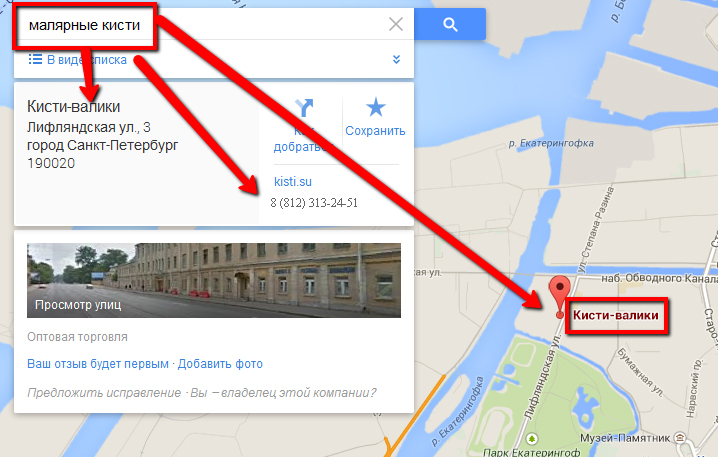
Начать
Связаться с отделом продаж
К сожалению, ваш браузер не поддерживает встроенные видео.использование каждый месяц бесплатно
Это 28 500 загрузок карт в месяц бесплатно.
Платите только за то, что используете
Шкала цен на API платформы Google Карт в соответствии с вашими потребностями без каких-либо обязательств, сборов за прекращение действия или ограничений на использование.
Мы здесь, чтобы помочь
Все клиенты получают поддержку Google и могут получить доступ к платформе на базе сообщества и поддержке разработчиков через Stack Overflow и средство отслеживания общедоступных проблем Maps API. Мы также предлагаем многоуровневое покрытие для экспертной поддержки до 24/7.
Продукт
Использование
Ежемесячная стоимость
Статические карты +
Maps Static API
Использование
Запросы
Ежемесячная стоимость
Связаться с отделом продаж
Динамические карты +
Maps Embed API
Без ограничений
Ежемесячная стоимость
Неограниченный
Карты SDK для Android
Использование
Запросы
Ежемесячная стоимость
Связаться с отделом продаж
Карты SDK для iOS
Использование
Запросы
Ежемесячная стоимость
Связаться с отделом продаж
Карты JavaScript API
Использование
Запросы
Получите мобильные динамические карты без стилизации облачных карт бесплатно
Ежемесячная стоимость
Связаться с отделом продаж
Получите мобильные динамические карты без оформления облачных карт бесплатно
Статический просмотр улиц
API просмотра улиц
Использование
Запросы
Ежемесячная стоимость
Связаться с отделом продаж
Динамический просмотр улиц
Карты SDK для Android
Использование
Запросы
Ежемесячная стоимость
Связаться с отделом продаж
Карты SDK для iOS
Использование
Запросы
Ежемесячная стоимость
Связаться с отделом продаж
Карты JavaScript API
Использование
Запросы
Ежемесячная стоимость
Связаться с отделом продаж
Продукт
Использование
Ежемесячная стоимость
Направления
API маршрутов
Использование
Запросы
Ежемесячная стоимость
Связаться с отделом продаж
Направления JavaScript
Использование
Запросы
Ежемесячная стоимость
Связаться с отделом продаж
Дополнительные направления
API маршрутов
Использование
Запросы
Ежемесячная стоимость
Связаться с отделом продаж
Направления JavaScript
Использование
Запросы
Ежемесячная стоимость
Связаться с отделом продаж
Матрица расстояний
API матрицы расстояний
(веб: сервер)
Использование
Элементы
Ежемесячная стоимость
Связаться с отделом продаж
Матрица расстояний JavaScript
Применение
Элементы
Ежемесячная стоимость
Связаться с отделом продаж
Расширенная матрица расстояний
API матрицы расстояний
(веб: сервер)
Использование
Элементы
Ежемесячная стоимость
Связаться с отделом продаж
Матрица расстояний JavaScript
Использование
Элементы
Ежемесячная стоимость
Связаться с отделом продаж
Дороги
Привязка к дорогам
Использование
Запросы
Ежемесячная стоимость
Связаться с отделом продаж
Ближайшие дороги
Использование
Запросы
Ежемесячная стоимость
Связаться с отделом продаж
Продукт
Использование
Ежемесячная стоимость
Геокодирование
API геокодирования
Использование
Запросы
Ежемесячная стоимость
Связаться с отделом продаж
Автозаполнение
Автозаполнение — по запросу +
Использование
Запросы
Ежемесячная стоимость
Связаться с отделом продаж
Автозаполнение + сведения о месте — за сеанс +
Использование
Запросы
Ежемесячная стоимость
Связаться с отделом продаж
Информация о месте
API сведений о месте +
Использование
Запросы
Ежемесячная стоимость
Связаться с отделом продаж
Найти место
Найти место +
Использование
Элементы
Ежемесячная стоимость
Связаться с отделом продаж
Место Фотографии
Место API фотографий
Использование
Элементы
Ежемесячная стоимость
Связаться с отделом продаж
Текущее место
Текущее место +
Использование
Элементы
Ежемесячная стоимость
Связаться с отделом продаж
Геолокация
API геолокации
Использование
Элементы
Ежемесячная стоимость
Связаться с отделом продаж
Часовой пояс
API часовых поясов
Использование
Элементы
Ежемесячная стоимость
Связаться с отделом продаж
Начать
Доступны оптовые скидки, начиная с 20%. Для получения дополнительной информации свяжитесь с отделом продаж.
Для получения дополнительной информации свяжитесь с отделом продаж.
Цены для корпоративных клиентов
Для крупных предприятий или стартапов, которым нужны оптовые цены или отраслевые решения, мы предлагаем доступ к:
- Скидки на крупные партии карт, маршрутов и мест
- Индивидуальные отраслевые решения и оптовые скидки на поездки и доставку, а также отслеживание активов
- Экспертная поддержка до 24/7 и время ответа в течение 1 часа
- Наша всемирная сеть партнеров
Связаться с отделом продаж
Начать
Часто задаваемые вопросы
Могу ли я попробовать перед покупкой? Что такое ежемесячный кредит платформы Google Карт?
Платформа Google Maps предлагает ежемесячный кредит для Карт, Маршрутов и Мест (см. Кредиты платежного аккаунта). С ежемесячным кредитом некоторые клиенты обнаруживают, что их варианты использования бесплатны. Вы не будете платить, пока ваше использование не превысит месяц.
Обратите внимание, что Maps Embed API, Maps SDK для Android и Maps SDK для iOS в настоящее время не имеют ограничений на использование и предоставляются бесплатно (использование API или SDK не применяется к вашему ежемесячному кредиту).
Могу ли я использовать бесплатную пробную версию Google Cloud Platform за 300 долларов США с платформой Google Maps?
Да, можете (см. Кредиты платежного аккаунта). Для других кредитов могут применяться ограничения (см. Платежная информация о платформе Google Maps).
Зачем нужна кредитная карта или платежный аккаунт? Как я узнаю, что с меня не будет взиматься плата?
Мы просим вашу кредитную карту или платежный счет для покрытия любой суммы, которую вы тратите сверх ежемесячного кредита в размере 200 долларов США. Вы можете установить квоты или ограничения на ваши ежедневные запросы, чтобы гарантировать, что внезапное увеличение использования не превысит ваш бюджет и не приведет к неожиданному счету.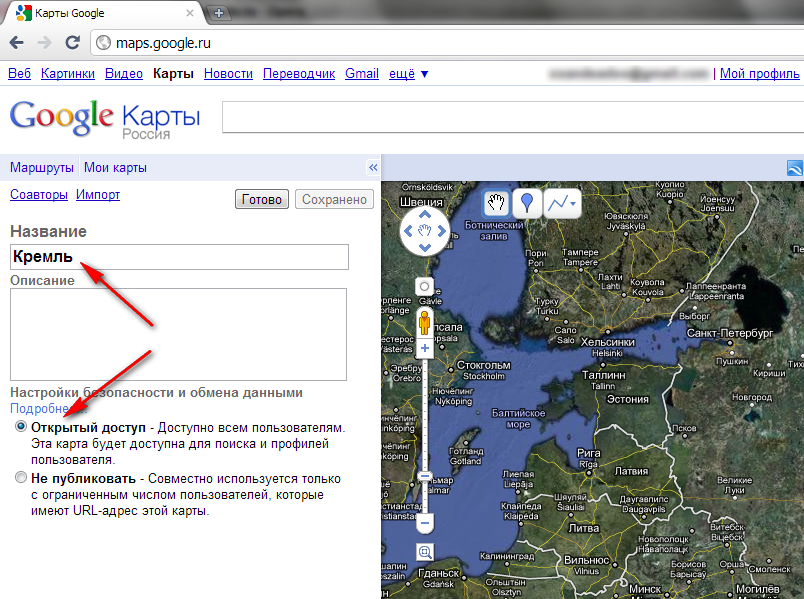 Чтобы узнать, как установить дневные лимиты, см. раздел Оплата платформы Google Maps.
Чтобы узнать, как установить дневные лимиты, см. раздел Оплата платформы Google Maps.
Что такое запрос?
Запросы могут быть либо обращениями к API, либо событиями загрузки карт или панорам. За действия пользователя, такие как масштабирование или панорамирование, плата не взимается. См. Платежный номер платформы Google Карт
.Какова цена после ежемесячного кредита?
Подробная информация о ценах на Карты, Маршруты и Места доступна в Плате за Платформу Google Карт.
Имею ли я право на скидки при оптовой цене?
При использовании более 100 тыс. запросов на API в месяц автоматически предоставляется скидка 20%. Компании с большим объемом использования более 500 тыс. запросов на API в месяц должны связаться с нами для получения оптовых скидок, поддержки клиентов корпоративного уровня и/или автономных контрактов.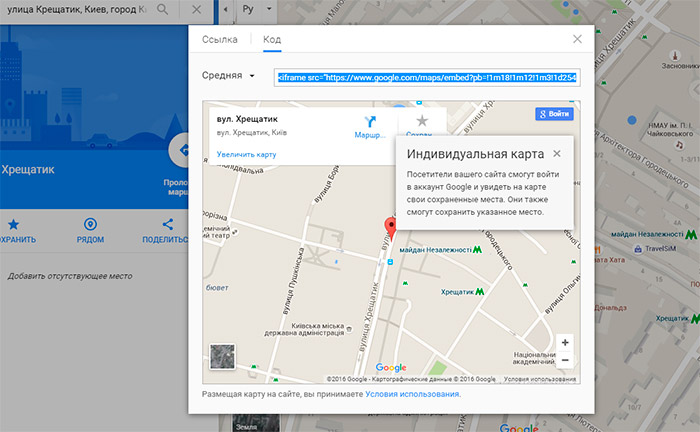
Доступны ли специальные цены для некоммерческих организаций?
кредита платформы Google Карт доступны для соответствующих требованиям некоммерческих организаций, стартапов, кризисных организаций и новостных медиа. Узнайте, как подать заявку.
Как существующие клиенты могут понять свои счета и использование?
См. раздел «Оплата платформы Google Maps» или проверьте текущее использование в консоли Google Cloud Platform.
Какие валюты доступны?
Все цены указаны в долларах США. Цена будет конвертирована в вашу местную валюту для выставления счетов. См. список поддерживаемых местных валют.
Как получить ключ API?
Нажмите кнопку «Начать» и завершите процесс, чтобы получить ключ API. Ваш ключ API будет работать для любого из API в любом из продуктов (Карты, Маршруты или Места), которые вы включили.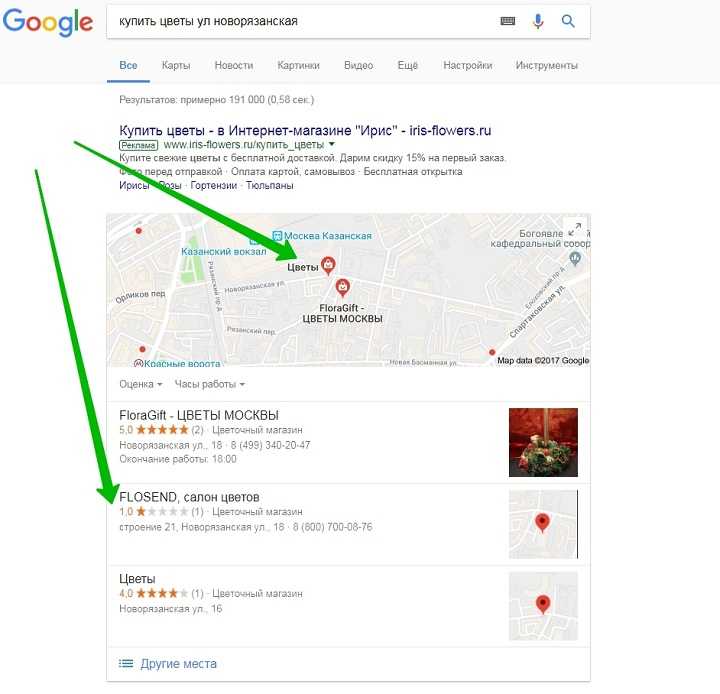 Вы также можете получить ключ API с помощью консоли Google Cloud Platform.
Вы также можете получить ключ API с помощью консоли Google Cloud Platform.
Какие еще варианты использования поддерживает платформа Google Карт?
Посетите наш инструмент выбора API, чтобы получить список наиболее распространенных вариантов использования и определить лучший API для вашего варианта использования.
Начало работы с платформой Google Карт
Начать
Зарегистрируйте ключ API Карт Google · Shopify Справочный центр
Эта страница была напечатана 08 октября 2022 г. Актуальную версию можно найти на странице https://help.shopify.com/en/manual/online-store/themes/themes-by-shopify/vintage-themes/customizing-vintage. -themes/map-section-api-key.
Примечание
Эта настройка предназначена для старых тем Shopify и не применяется к темам Online Store 2.0.
- Узнайте версию архитектуры вашей темы
- Изучите настройки темы Online Store 2.
 0
0
Вы можете добавить в свою тему раздел карты, чтобы показать местоположение вашего бизнеса. Многие бесплатные темы от Shopify включают раздел карты, который вы можете добавить на свою домашнюю страницу.
Для отображения карты необходимо зарегистрировать ключ Google Maps API и включить его в настройках раздела карты в редакторе темы.
Использование платформы Google Maps
Используя API Google для добавления раздела карты в свою тему, вы соглашаетесь с Условиями обслуживания платформы Google Maps.
11 июня 2018 г. платформа Google Maps внесла ряд изменений в организацию и использование API Google Maps. Для использования этих API требуется настроить платежный аккаунт на платформе Google Maps. Вам предоставляется ежемесячный кредит на постоянной основе для покрытия услуг до порогового значения.
Дополнительную информацию о ценах см. в документации по ценам и выставлению счетов на платформу Google Maps.
Зарегистрируйте ключ API Карт Google
Вы можете зарегистрировать ключ API Карт Google.
Шагов:
Посетите страницу платформы Google Maps и нажмите Начать .
Выберите продукты Maps , Routes и Places , чтобы получить API-интерфейсы, необходимые для работы с разделом карт бесплатных тем.
Нажмите Продолжить .
Либо создайте новое имя, либо выберите существующий проект.
После принятия условий обслуживания нажмите Далее .
Создайте платежный аккаунт на платформе Google Maps. Платежный аккаунт является обязательным требованием для новой платформы Google Maps. Дополнительную информацию см. в документации по ценам и выставлению счетов для платформы Google Карт.
После включения платформы Google Maps скопируйте новый ключ API Google Maps в буфер обмена.
Добавьте ключ Google Maps API к своей теме
Вы можете добавить ключ Google Maps API к своей теме.
Шагов:
- В админке Shopify перейдите в Интернет-магазин > Темы .
- Найдите тему, которую хотите изменить, и нажмите Настроить .
- В приложении Shopify нажмите Store .
- В разделе Каналы продаж нажмите Интернет-магазин .
- Нажмите Управление темами .
- Найдите тему, которую хотите изменить, и нажмите Настроить .
- Нажмите Редактировать .
- В приложении Shopify нажмите Store .
- В разделе Каналы продаж нажмите Интернет-магазин .
- Нажмите Управление темами .
- Найдите тему, которую хотите изменить, и нажмите Настроить .
- Нажмите Редактировать .

Нажмите Добавить раздел .
Щелкните Карта , затем щелкните Выберите .
Введите информацию для вашей карты. В поле Ключ API Карт Google вставьте свой ключ API Карт Google.
Щелкните Сохранить .
При возникновении ошибки при обмене данными с APIS платформы Google Maps карта заменяется фоновым изображением или цветом, который вы указали в редакторе тем.
Ограничить доступ API только к вашему магазину
Платформа Google Maps предлагает вам ограничить доступ к вашему API. Ваш ключ API — это уникальный идентификатор вашей карты, который не позволяет другим использовать ваш ключ API, ограничивая его доступ только к вашим доменам.
Шагов:
Перейдите на страницу учетных данных Google API.
Выберите свой проект в меню.
Выберите сгенерированный ключ API, чтобы начать редактирование.






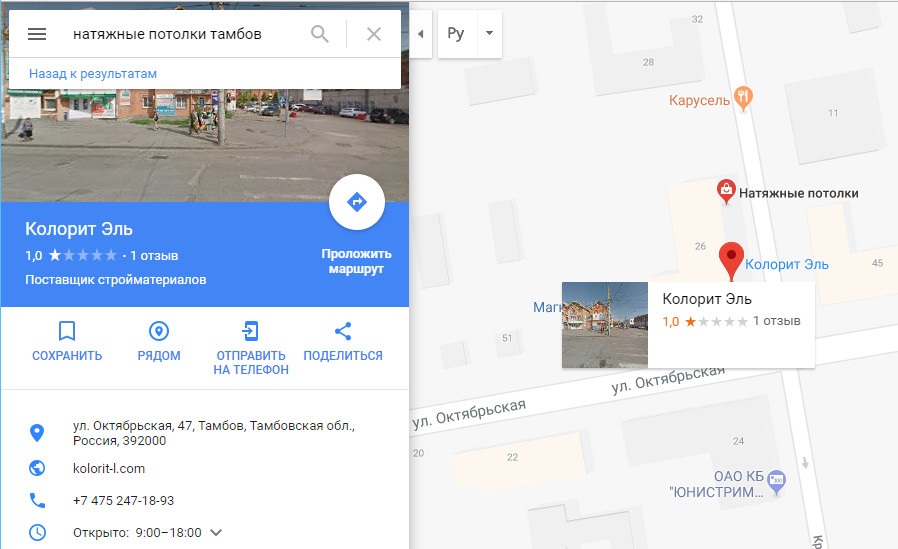

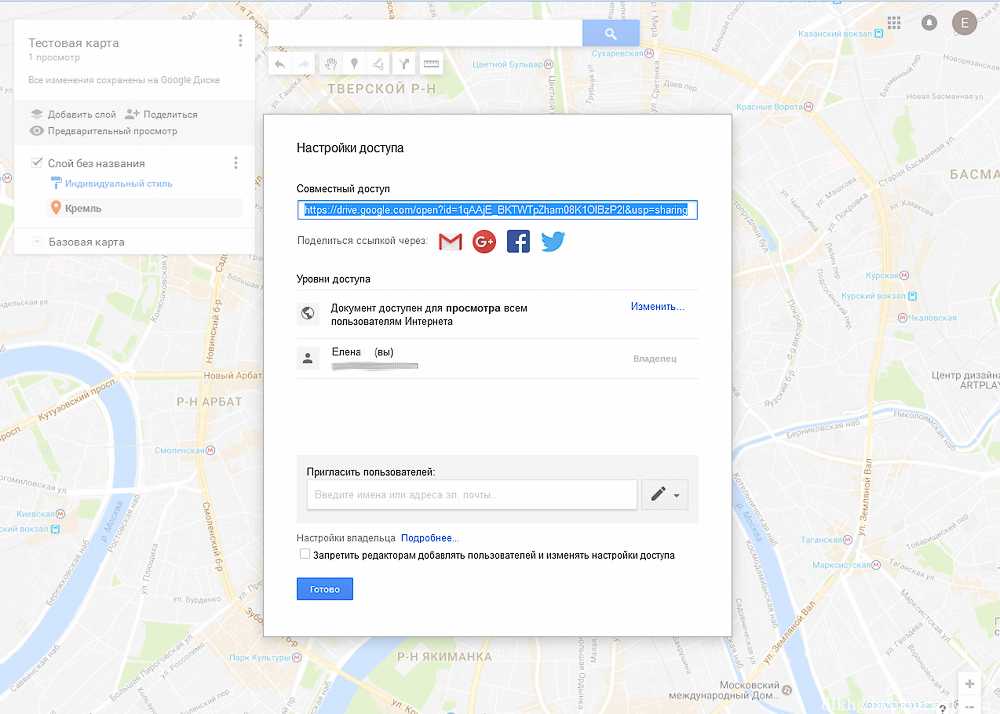
 0
0